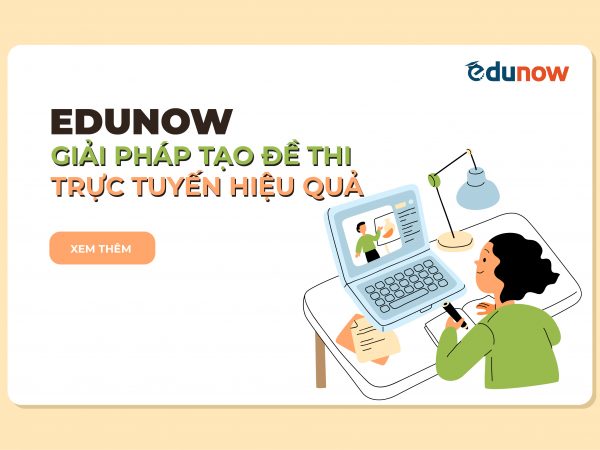̀Trong việc đào tạo trực tuyến, iSpring là công cụ được nhiều giáo viên sử dụng để tiết kiệm thời gian tạo các bài giảng chuẩn E-learning. Hãy cùng EduNow tìm hiểu về phần mềm iSpring và cách sử dụng iSpring trong việc tạo bài giảng online!
iSpring là gì
iSpring là phần mềm chuyên dụng được dùng để soạn thảo bài giảng E-learning. Sau khi được cài đặt, iSpring sẽ được tự động tích hợp vào ứng dụng PowerPoint của Microsoft. iSpring Suite có đầy đủ các tính năng soạn thảo E-learning chuyên nghiệp với giao diện dễ sử dụng.
iSpring Suite là một công cụ hỗ trợ đắc lực cho giáo viên trong công tác soạn bài giảng e-learning. Bộ sản phẩm iSpring Suite được tích hợp 3 phần mềm. Bao gồm phần mềm chuyên dùng soạn bài thi trắc nghiệm và khảo sát trực tuyến – iSpring QuizMaker. Phần mềm iSpring Pro – tích hợp nhiều công cụ hỗ trợ soạn bài giảng theo chuẩn E-Learning. Và phần mềm chuyên dùng biên tập sách điện tử – iSpring Kinetics.
Điểm khác biệt của iSpring bao gồm:
- Giao diện và hướng dẫn hoàn toàn bằng tiếng Việt.
- Người dùng vẫn sử dụng MS PowerPoint để soạn bài giảng. Sau đó sử dụng các tính năng của V-iSpring để làm cho bài giảng thêm phong phú hơn.
- V-iSpring được cài đặt sau khi cài đặt iSpring 6.x. Chương trình tự động chèn một Menu mới vào thanh công cụ của PowerPoint.
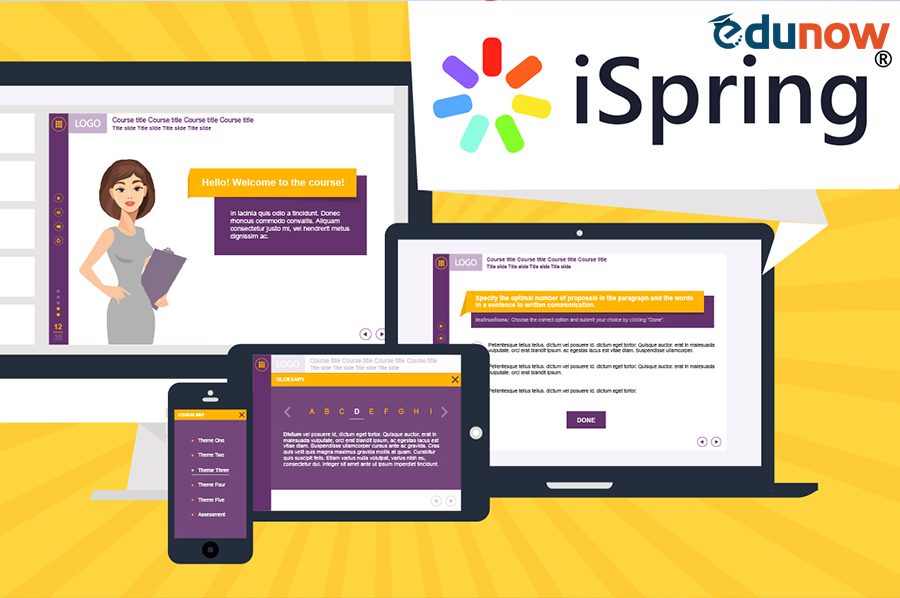
Chức năng chính của iSpring Suite
Chèn bài tập trắc nghiệm
Trong iSpring, chương trình sẽ kích hoạt phân mềm iSpring Quizmaker. Khi chọn “Chèn trắc nghiệm”, giáo viên có thể soạn bài trắc nghiệm hoặc phiếu khảo sát. Thầy cô có thể chọn một bài trắc nghiệm đã soạn từ trước hoặc soạn bài mới. Bên cạnh đó, iSpring còn cho phép soạn 11 kiểu câu hỏi trắc nghiệm và 12 kiểu câu khảo sát. Ví dụ như đúng/sai, nhiều lựa chọn,…Chương trình sẽ chấm và hiển thị điểm số của người làm về máy chủ hoặc email của giáo viên. Giao diện thanh công cụ soạn đề trắc nghiệm được thiết kế hoàn toàn bằng tiếng Việt. Nếu chỉ dùng PowerPoint thì giáo viên không thể soạn được bài kiểm tra trắc nghiệm theo chuẩn e-learning được.
Chèn video youtube
Chức năng cho phép chèn file Flash có sẵn và chèn video trực tiếp từ Youtube vào slide powerpoint. Bằng cách sao chép địa chỉ của video, quý thầy cô có thể dán thẳng vào bài giảng.

Chèn sách điện tử
V-iSpring Kinetics là phần mềm được tích hợp vào bộ Suit giúp bộ công cụ soạn giảng thêm đa dạng. Phần này cho phép biên soạn và chèn vào slide 4 kiểu sách tương tác sách. 4 dạng đó bao gồm: Directory, 3D book, Timeline, FAQ.
Ghi âm, ghi hình
iSpring cho phép ghi âm lời giảng từ thiết bị micro của máy tính/ headphone và tích hợp vào slide. Trong quá trình thu âm, giáo viên quan sát được các slide trình chiếu vào đầy đủ các hiệu ứng.
Chức năng ghi hình cho phép ghi lại giảng bài bằng webcam và gắn vào slide giúp bài học thêm sinh động. Chức năng ghi hình cũng cho phép vừa trình chiếu bài giảng tương tự như chức năng ghi âm.
Quản lý lời giảng
Đây là chức năng giúp giáo viên giảng dễ dàng đồng bộ lời giảng của mình với những hiệu ứng trên slide.
Hướng dẫn tạo bài giảng bằng iSpring
Tạo nội dung bài giảng với course
Course liên kết trực tiếp với PowerPoint. Đây là nơi người dùng iSpring tạo bài giảng chuẩn E-learning. Course cho phép tạo nội dung trực tiếp với các công cụ được tích hợp trên PowerPoint.
Tạo câu hỏi trắc nghiệm quizzes
Bước 1. Giáo viên có thể sử dụng Quizzes để tạo các bài khảo sát, các dạng câu hỏi lựa chọn cho các trò chơi.
Bước 2. Thầy cô có thể lựa chọn câu hỏi và nhiều mục để trả lời tại đó. Thầy cô có thể tạo câu hỏi không hạn chế số điểm.
Bước 3. Cũng như lựa chọn cách trả lời các đáp án của người chơi khi lựa chọn đáp án đúng sai.
Bước 4. Thầy cô sẽ được điều chỉnh nội dung với giao diện giống như trên PowerPoint trong phần slide view, cho phép thầy cô thay đổi khung hình và font chữ.
Bước 5. Quý thầy cô ấn vào phần Preview hoặc nhấn F5 để chạy thử kết quả bạn đang tiến hành.
Bước 6. Kết quả sẽ hiển thị theo đúng những gì giáo viên sử dụng iSpring tạo bài giảng chuẩn E-learning để lập trình.
Bước 7. Bên cạnh đó, giáo viên có thể xuất nó ra định dạng file hay chèn nó vào PowerPoint hoàn toàn bình thường bởi nó được hỗ trợ cho PowerPoint.
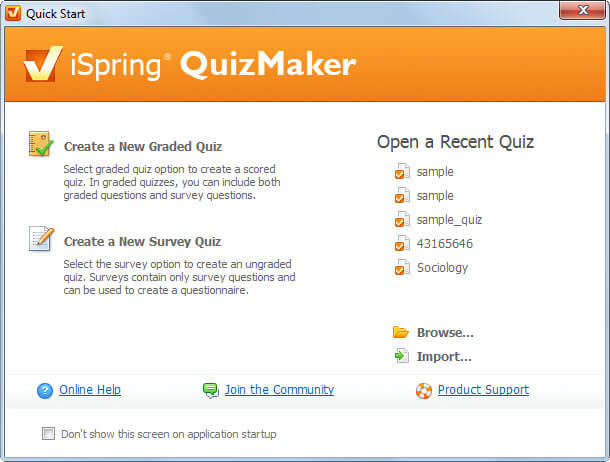
Tạo nội dung lựa chọn với Simulations
Bước 1. Simulations là mục cho phép thầy cô tạo bài giảng chuẩn E-learning theo kiểu lựa chọn các câu hỏi và tương tác, phần này khá đặc biệt vì các nội dung tương tác có thể liên kết với nhau tạo ra các kết quả theo ý các thầy cô.
Bước 2. Ở mỗi bảng thông số sẽ có nội dung tiêu đề cùng các giá trị con của nó, người chơi có thể thêm không giới hạn các giá trị con. Mỗi giá trị con tương ứng với một lựa chọn cho người chơi.
Bước 3. Sau khi tạo xong chúng ta được một bảng. Để tạo một bảng tương tự hãy click vào chuột phải ra ngoài chọn New Scene.
Bước 4. Kế tiếp quý thầy cô nhập nội dung theo ý mình
Bước 5. Thầy cô có thể tạo một số nội dung theo ý mình, chẳng hạn như với 4 nội dung thì giáo viên có thể tạo 1 nội dung hoàn chỉnh và 3 nội dung đáp án.
Bước 6. Liên kết các mục con của nội dung chính sang các bảng và sau đó liên kết các mục con vào lại nội dung chính.
Bước 7. Sau cùng chạy thử, câu trả lời hiện ra theo đúng bạn lập trình trước đó “hôm nay bạn may mắn”, nhấn vào nút ở dưới để quay lại về giáo diện ban đầu. Còn nếu chọn bốc thăm khác bạn sẽ có được nội dung hiển thị khác đã lập trình trước đó.
Tạo biểu đồ với Interactions
Interactions sẽ giúp quý thầy cô tạo ra nhiều kiểu biểu diễn đồ hiển thị nội dung khác nhau như kiểu các bước step, timeline, kiểu trong tâm hospot. Tại mỗi phần đều có hình minh họa từ trước để người dùng khi sử dụng iSpring tạo bài giảng chuẩn E-learning có thể tự chỉnh sửa và làm theo.
Bước 1. Ví dụ ở đây giáo viên chọn kiểu Timeline sẽ thấy có các phần như Introduction, Period 1 hay Event 1. Người dùng có nhiệm vụ là thay thế các từ có sẵn bằng nội dung của mình để tạo nên một timeline hoàn chỉnh có nội dung và ý nghĩa.
Bước 2. Chúng ta có thể nhập text thông thường ở phần này, đây là dạng khác phổ biến mà bạn hay nhìn thấy trong các bài giảng về lịch sử khi tạo các mốc thời gian.
Bước 3. Bên cạnh khung thời gian Interractions cho sẵn thì người tạo cũng có thể chỉnh sửa hoặc thêm tùy ý để timeline hoàn toàn theo ý mình.
Bước 4. Người tạo có thể thay đổi tiêu đề và nội dung tại mỗi mốc thời gian, bạn có thể vừa tạo vừa test bằng phím F5 trong quá trình.
Bước 5. Nhấn F5 để test thử kết quả sau khi áp dụng Interactions để tạo ra timeline.
Công cụ sẽ chạy theo đúng trình tự mà bạn sắp đặt bao gồm từ giới thiệu đến phần tổng kết.
Tạo và chỉnh sửa video với Screencast
Screencast bao gồm quay màn hình cũng như việc chỉnh sửa video ở mức độ cơ bản để phục vụ thêm các nội dung video theo chuẩn E-learning. Quý thầy cô có thể sử dụng các bức ảnh ghép sẵn hoặc video quay màn hình trong Screencast để tạo ra nội dung cho riêng mình. Screencast về cơ bản hoạt động khá giống với Camtasia Studio trên máy tính.
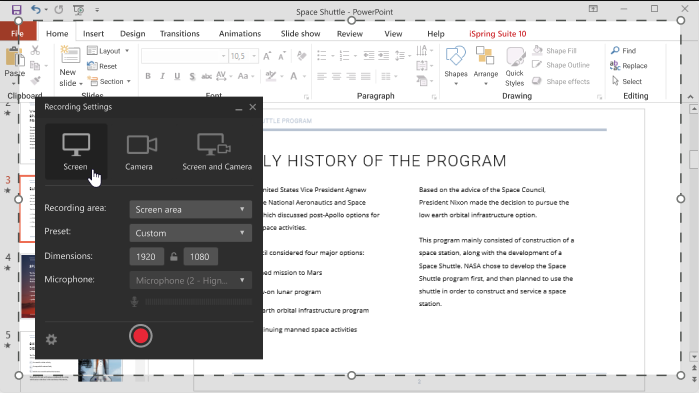
Hi vọng bài viết của EduNow đã giúp bạn giải đáp các thắc mắc về iSpring là gì và cách để tạo bài giảng về iSpring. Nếu bạn cần một hệ thống đào tạo trực tuyến thì bạn có thể liên hệ với EduNow để nhận được sự tư vấn. Đừng quên ghé thăm EduNow thường xuyên để cập nhập thêm nhiều thông tin hữu ích nhé!
Để được hỗ trợ hệ thống đào tạo Online, doanh nghiệp có thể liên hệ qua:
CÔNG TY CỔ PHẦN ADT QUỐC TẾ
VPGD: BT08 – ngõ 180 Thanh Bình – Mộ lao – Hà Đông – Hà Nội
Tel: (024) 62627729 Fax: (024) 33540856
Hotline: 0978 790 382
Website: https://edunow.vn/
Email: edunow@adtgroup.net